يمنحك حساب المسؤول على Windows 10 الوصولومع ذلك ، لا يمنحك الوصول غير المقيد إلى معظم المناطق في نظام التشغيل. ستجد أنه لا تزال هناك بعض المجلدات التي لا يمكنك الوصول إليها ، وبعض التعديلات على سجل Windows التي لا يمكنك القيام بها. عند محاولة إجراء هذه التعديلات ، يمنحك Windows 10 التنبيه مرفوض الوصول ولا يمنحك المصادقة مع المستخدم المسؤول الوصول. إذا كنت بحاجة إلى عرض ملكية المجلد على Windows 10 ، فهناك طريقة سهلة إلى حد ما للقيام بذلك.

عرض ملكية المجلد
من أجل عرض ملكية المجلد ، تحتاج إلىقم بتنزيل أداة مجانية من Microsoft تسمى PSTools. يمكنك تحميله من هنا. سيتم تنزيله كملف مضغوط ، ثم استخراجه ، ثم نسخ موقع المجلد.
افتح موجه الأوامر مع حقوق المسؤول ، واستخدم الأمر cd للانتقال إلى المجلد المستخرج. هذا هو المكان الذي سيكون فيه موقع المجلد الذي نسخته إلى الحافظة مفيدًا.
مثال
cd C:UsersfatiwDesktopPSTools
بمجرد دخولك إلى المجلد ، قم بتشغيل الأمر أدناه.
psexec -i -s cmd.exe
سترى تنبيهًا على الشاشة يخبرك بذلكقبول PSTools EULA. تابع وقبوله ، وسيتم فتح نافذة موجه الأوامر جديدة. أغلق نافذة موجه الأوامر التي قمت بتنفيذ أول أمرين فيها. هذه النافذة الجديدة هي المكان الذي تحتاج فيه إلى إدخال الأمر الذي سيكشف عن ملكية المجلد.
في نافذة موجه الأوامر الجديدة ، قم بتشغيل الأمر التالي ؛
icacls "Path to folder"
مثال
icacls C:WindowsSystem32
ستعود النتائج من يملك المجلد. توضح لقطة الشاشة أدناه أن المجلد System32 مملوك لـ TrustedInstaller. لا تقتصر كافة المجلدات الموجودة ضمن المجلد System32 على المستخدم المسؤول. على سبيل المثال ، يمكنك الوصول إلى المجلد AdvancedInstallers بسهولة. هذا يعني أن بعض المجلدات ترث أذونات المجلد الأصل ، بينما لا يرثها بعض المجلدات.
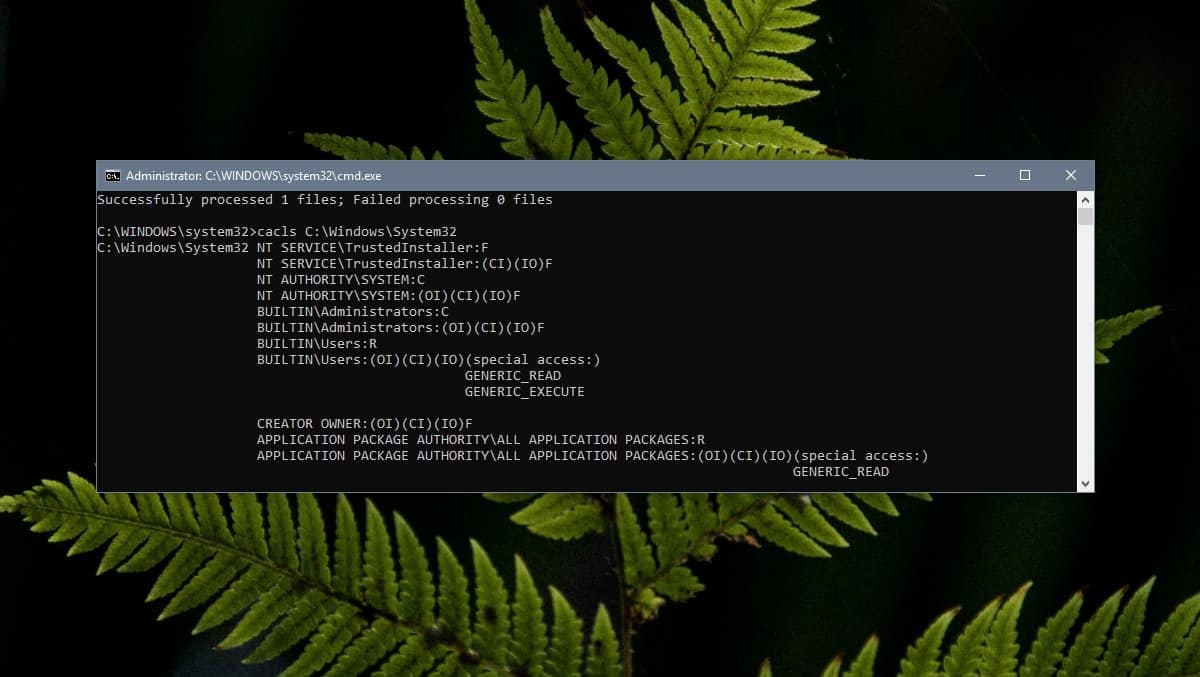
لتضييق نطاق أذونات أي مجلد معين ، قم بتشغيل الأمر icacls نفسه مرة أخرى ولكن يمكنك تضمين المسار الكامل للمجلد الذي تريد الوصول إليه ؛
مثال
icacls C:WindowsSystem32DriverState
فهم الأذونات
يتم اختصار الأذونات عند عرضهاوحتى لو لم يكن المستخدم العادي غير قادر على فهمها. لدى Microsoft مستندًا مفيدًا يوضح المصطلحات المختلفة التي يعرضها الأمر icacls عندما يعرض لك مالك المجلد. قم بالتمرير لأسفل إلى قسم الملاحظات للبدء.
تغيير الملكية
كمستخدم مسؤول ، يمكنك تغيير ملكية ملفمجلد من Windows 10 واجهة المستخدم الرسومية ، أو عن طريق استخدام تطبيقات الطرف الثالث. بغض النظر عن الطريقة التي تختارها للقيام بذلك ، تأكد من معرفة ما تفعله عندما تقوم بتعديل أحد هذه المجلدات المحظورة لأن تغيير شيء ما هنا قد يكون له تأثير سلبي على نظامك.










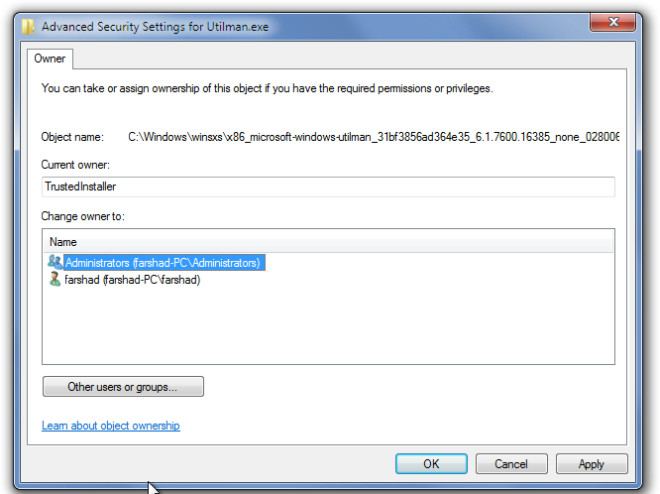


تعليقات